Efnisyfirlit
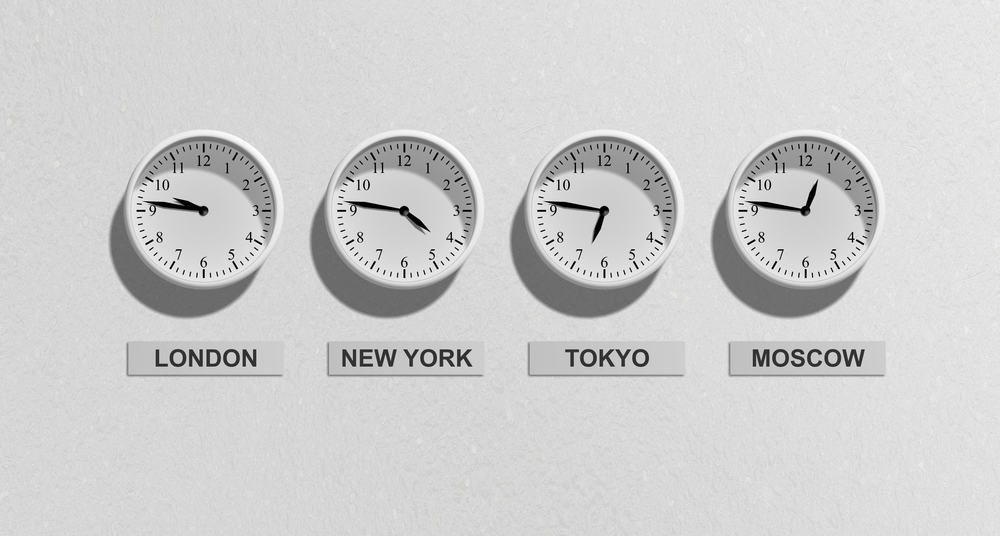
Tímabelti er mjög mikilvægt þar sem það gefur þér uppfærðan tíma sem þú þarft að vita. Vizio Smart TV þarf nákvæman tíma til að fá aðgang að neteiginleikum og virka rétt. Það lítur kannski ekki út eins og eitthvað sérstakt að leiðrétta tímabeltið þitt en að virka ekki á réttum tíma á Vizio snjallsjónvarpinu þínu skapar óæskileg vandamál. Svo hvernig getum við breytt tímabelti á Vizio snjallsjónvarpi?
FljótsvarsorðTil að breyta tímabelti á Vizio snjallsjónvarpi skaltu smella á “Valmynd” og velja “ Valkostur“ . Veldu „Tími“ valkostinn og stilltu „Sjálfvirkur tími“ reitinn á „Ómerkt“ . Breyttu tímabeltinu þínu í hvaða tímabelti sem er annað en það þar sem sjónvarpið þitt er staðsett. Farðu aftur í stillinguna „Sjálfvirkur tími“ og stilltu “Aktaður“ . Hætta og slökkva á sjónvarpinu.
Það er mikilvægt að vita nákvæmlega hvaðan vandamál koma svo þú getir notað réttu úrræðaleitaraðferðina til að leysa það. Margar ástæður geta verið orsök þess að Vizio snjallsjónvörpin þín breytast á tímabelti. En oftast er það vegna villu eða tengingarvandamála. Í þessari grein verður þér sýnt hvernig á að breyta tímabelti Vizio Smart TV án þess að valda vandræðum.
Hvernig á að breyta tímabelti Vizio snjallsjónvarpsins þíns
Mundu að Vizio snjallsjónvarp notar netkerfi til að virka rétt og samstillir við tímabeltið til að veita þér bestu áhorfsupplifunina. Kannski er þörf fyrir þig að breytatímabelti, eða sjónvarpið þitt sýnir þér rangan tíma; þessi skref hér að neðan munu hjálpa þér að laga vandamálið.
- Eftir að þú hefur kveikt á sjónvarpinu skaltu taka upp Vizio Smart TV fjarstýringuna þína og ýta á “Valmynd” hnappinn.
- Skrunaðu að “System” valkostinum og smelltu á hann.
- Veldu „Tími“ til að opna stillinguna „Sjálfvirkur tími“ .
- Sjálfvirka tímastillingin er alltaf „Checked“ sjálfgefið. Smelltu á reitinn og stilltu hann á „Ómerkt“ .
- Breyttu tímabeltinu í þá stillingu sem þú vilt.
- Farðu aftur í „Sjálfvirkur tími“ stilling og breyttu tímareitnum í “Checked“ .
- Ýttu á “Exit“ hnappinn á fjarstýringunni til að fara úr valmyndinni , og slökktu á sjónvarpinu með hliðarhnappinum eða fjarstýringunni.
- Kveiktu á sjónvarpinu og opnaðu aftur valmynd snjallsjónvarpsins með sömu aðferð.
- Veldu “System” .
- Smelltu á “Time” og taktu hakið úr tímareitnum sem þú merktir við áður.
- Input rétt tímabelti þar sem sjónvarpið er staðsett og farðu úr valmyndinni. Tímabelti ætti að sýna rétt eins og staðsetning sjónvarpsins.
Aðrar leiðir til að laga tímatengd vandamál
Eftir að þú gætir hafa notað ferlana hér að ofan til að breyta tímabeltinu þínu þarftu samt að vita ýmislegt annað sem þú getur gert til að tryggja tíminn þinn er alltaf nákvæmur.
Sjá einnig: Hvað á ég marga þræði?Ábending #1: Uppfærðu fastbúnað Vizio snjallsjónvarpsins þíns
Reglulegauppfærðu Vizio snjallsjónvarpið þitt vegna þess að það er mjög mikilvægt. Ef þú gerir þetta ekki reglulega geturðu átt á hættu að koma upp villur oft, þar á meðal rangt tímabelti. Þú getur annað hvort uppfært sjónvarpið þitt sjálfkrafa eða handvirkt það sjálfur. Stöðug nettenging mun hjálpa.
Ábending #2: Kalt endurræstu Vizio snjallsjónvarpið þitt
Köld endurræsing er þegar þú tekið sjónvarpið úr sambandi við rafmagnsinnstunguna til að nokkrar mínútur. Þetta mun láta vélbúnaðinn leysa öll hlaupatímavandamál eða villur sem gætu hafa breytt tímabeltinu þínu.
Sjá einnig: Hvernig á að endurræsa Arris leiðinaFljótleg ráðEf ofangreind aðferð virkar ekki fyrir þig skaltu hafa samband við framleiðandann til að fá aðstoð annað hvort á netinu í gegnum vefsíðu hans eða með því að hringja í þjónustuver hans.
Niðurstaða
Dagsetning, tími og tímabelti eru mjög mikilvæg fyrir snjallsjónvarpið þitt til að virka nákvæmlega. Eftir að hafa farið í gegnum þessa grein hefur þú fengið nauðsynlega þekkingu um hvernig á að breyta tímabelti þínu á Vizio snjallsjónvarpi. Uppfærðu líka sjónvarpið þitt alltaf reglulega og köld-endurræstu sjónvarpið þitt til að forðast þetta langa ferli að skipta um tímabelti ef þörf krefur.
